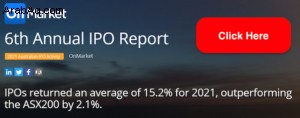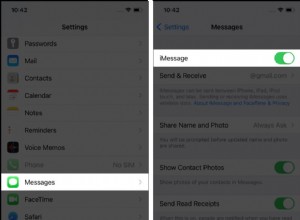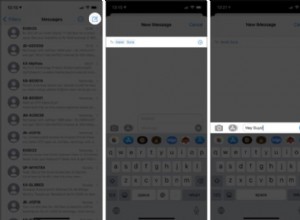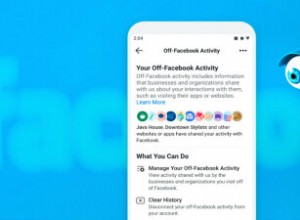كيفية إعطاء iPhone لطفل وتقييده فقط لاستخدامه كهاتف (تعطيل الرسائل النصية والبريد الإلكتروني والتطبيقات والوصول إلى الإنترنت)
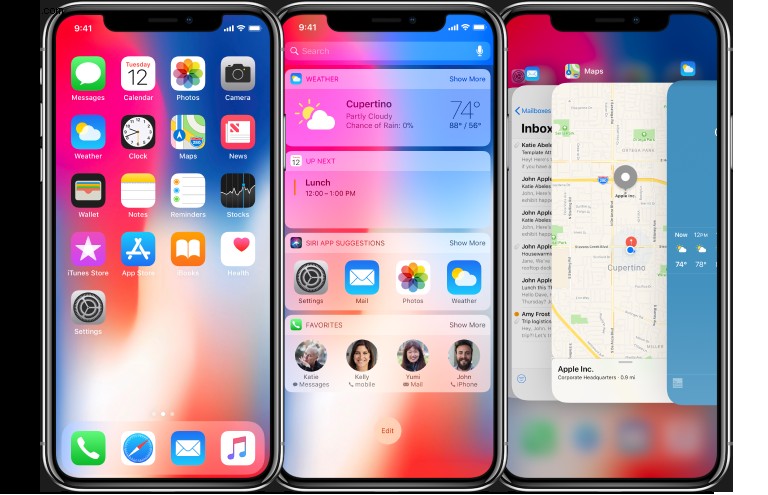
يرغب العديد من الآباء في البقاء على اتصال بأطفالهم عندما يكونون خارج المنزل ويقومون بتزويدهم بالهواتف الذكية (iPhone و Android و Samsung) من أجل القيام بذلك.
هناك حلان للمشكلة.
الحل رقم 1 - حل بخلاف الهواتف الذكية
من الممكن الاستمرار في شراء الهواتف غير الذكية مثل " الهاتف المحمول التالية ":

ومع ذلك ، فإن العديد من " المراهقين "أو" توين "ربما يكون محرجًا جدًا لإعلام أقرانهم أنه يتعين عليهم استخدام تقنية الثمانينيات. بالإضافة إلى لا يزال بإمكانك إرسال رسائل (SMS) على أحد هذه الهواتف القابلة للطي القديمة بالرغم من عدم توفر "الإنترنت" و "تطبيقات"
وهو ما يقودنا إلى حل أكثر أناقة
الحل رقم 2 - تقييد استخدام الهاتف الذكي للمكالمات الهاتفية فقط (أو تطبيق فردي آخر مثل Whatsapp و You Tube وما إلى ذلك)
كيفية تقييد جهاز iPhone أو iPad
توجد ميزة مضمنة في أجهزة Apple iPhone و iPad (iOS) تسمى Guided-Access وكان متاحًا لبعض الوقت على الرغم من أن معظم الناس لا يعرفون بوجوده.
يمكنك أيضًا استخدام هذا الإعداد لتقييد الوصول إلى تطبيق واحد (تطبيق) على iPad أو iPhone ، مثل لعبة أو في هذه الحالة ، الهاتف التطبيق.
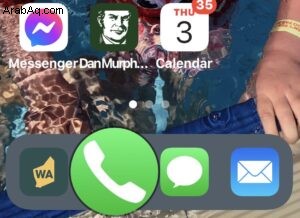
يمكنك أيضًا استخدام هذه الميزة لتقييد iPhone أو iPad لعبة واحدة (تطبيق) أو السماح لشخص ما باستخدام هاتفك لإجراء مكالمة طوارئ أو أي موقف تريد فيه "قفل" الوصول إلى لعبة أو تطبيق واحد فقط وعدم منح المستخدم حرية التحكم في تطبيقات الأجهزة وبياناتها.
كيفية تقييد استخدام iPhone للهاتف فقط
1. إعداد الوصول الإرشادي لأول مرة
هذا الجزء عبارة عن خطوات قليلة ، لكن ما عليك سوى القيام بذلك مرة واحدة. من ذلك الحين فصاعدًا ، يتم تشغيل الميزة وإيقافها عن طريق " النقر الثلاثي "على iPhone X أو إصدار أحدث ، انقر ثلاث مرات على الزر الجانبي. على iPhone 8 أو أقدم ، انقر ثلاث مرات على زر الصفحة الرئيسية.

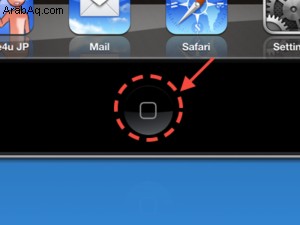
2. الإعداد لأول مرة. افتح الإعدادات -> إمكانية الوصول
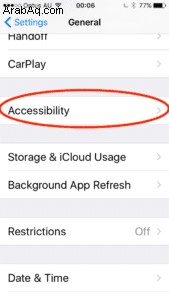
3. حدد " الدخول الإرشادي "
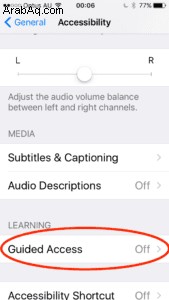
4. قم بتشغيل " الوصول الإرشادي "تشغيل
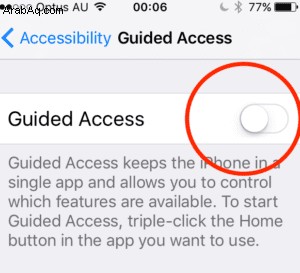
بمجرد التبديل إلى "تشغيل" ، " الوصول الإرشادي " "تظهر الخيارات على النحو التالي ، وليس أنك تشغلها بالضغط على الزر الجانبي أو زر الصفحة الرئيسية ثلاث مرات ( النقر ثلاث مرات ) ويمكنك تعيين رمز مرور لتمكين الميزة وتعطيلها. يمكنك حتى تعيين حد زمني للوصول وتقييد الوصول إلى أجزاء معينة من الشاشة.
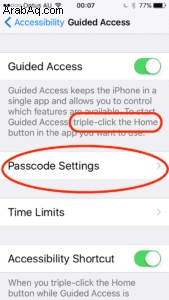
قم بتعيين رمز مرور من اختيارك ... ويفضل ألا يكون هو نفسه المستخدم لإلغاء قفل الهاتف
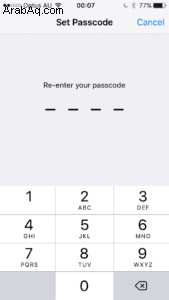
الآن جاهز لاستخدام…. في المرة القادمة التي تنقر فيها ثلاث مرات أزرار الصفحة الرئيسية أو الجانبية .
استخدام الوصول الإرشادي لتقييد الوصول إلى تطبيق واحد فقط
حدد موقع التطبيق الذي تريده على جهاز iPhone أو iPad ، مثل تطبيق الهاتف
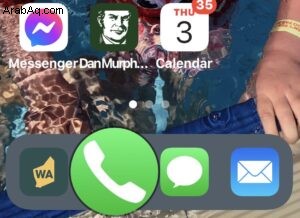
ابدأ التطبيق واضغط على زر الصفحة الرئيسية أو الزر الجانبي ثلاث مرات ( نقر ثلاثي ) ، واطلع على الدخول الموجه تظهر قائمة اللعبة / التطبيق ... ما عليك سوى النقر على "الوصول الإرشادي" وستظهر علامة اختيار بجوار خيار القائمة. (سترى رسالة موجزة تقول "بدأ الوصول الموجه")
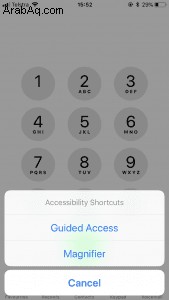
الآن الهاتف مقيد بهذا التطبيق وسيظل كذلك حتى تنقر ثلاث مرات على زر الصفحة الرئيسية ، أدخل رمز المرور وانقر على " إنهاء "في الجزء العلوي الأيسر من الدخول الموجه شاشة لإعادة الجهاز إلى عمليات التشغيل العادية.
يمكنك العثور على مزيد من المعلومات حول الميزة على موقع Apple.
يحتوي iOS أيضًا على ميزة تسمى " القيود "التي تمنح الرقابة الأبوية عبر عدد من الميزات والتطبيقات ولكن من المدهش أنه لا يزال يسمح بالوصول إلى رسائل البريد الإلكتروني ؟؟؟ يمكنك التحقق من الخيار بنفسك بالذهاب إلى
إعداد>> عام>> قيود و " تمكين القيود "
راجع صفحة Apple "كيفية استخدام أدوات الرقابة الأبوية على أجهزة iPhone و iPad و iPod touch الخاصة بطفلك"